Création de champs personnalisés
La création de champs supplémentaires permet de personnaliser PlanningPME Web Access grâce à l'ajout de données spécifiques à votre activité.
Vous pouvez ajouter de nouvelles données dans les fenêtres suivantes:
- Evénement
- Client (Possibilité d'associer une liste d'équipements)
- Ressources humaines
- Ressources Matérielles
- Projet
- Onglet Equipement
Comment créer des champs personnalisés ?
Options disponibles lors de la création d'un champ supplémentaire
Zoom sur les équipements clients
Création du nouveau champ supplémentaire « signature »
Sélection des informations affichées ou envoyées
Vue d'ensemble des différents types de champs disponibles
Voici les différents types de champs que vous pouvez créer.
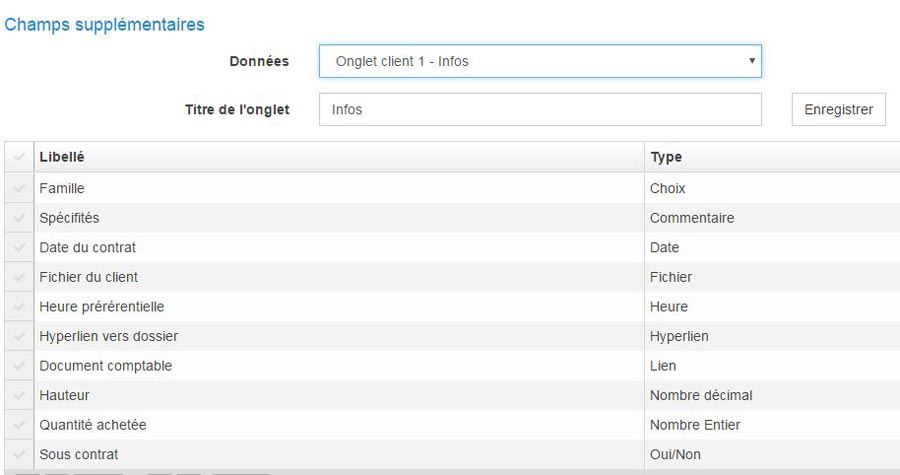
Et voici un aperçu de ces champs dans les fenêtres de données:
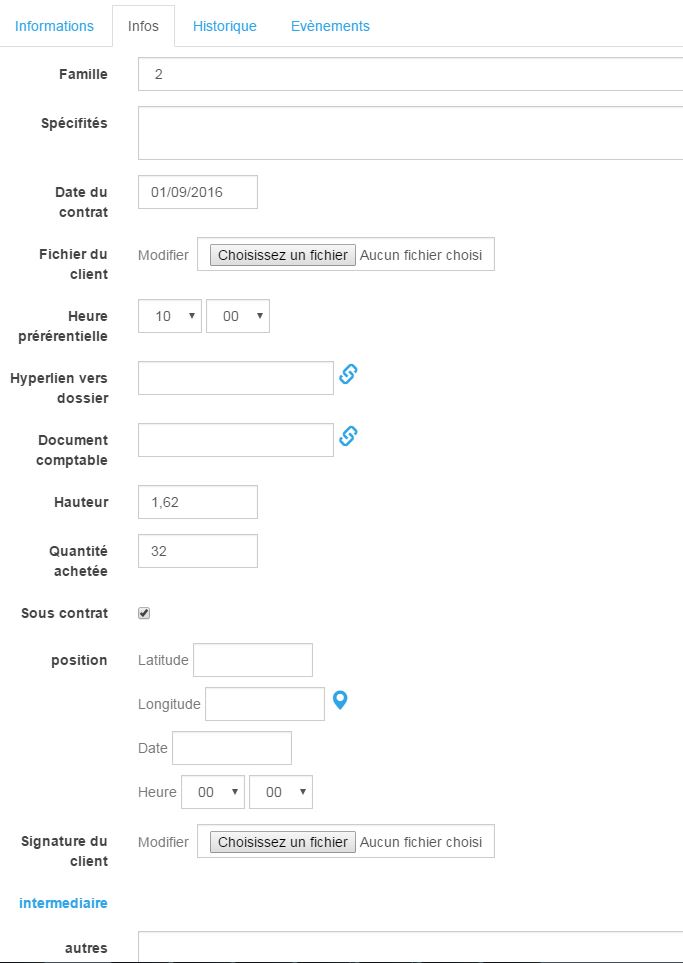
Choix: Un menu déroulant sera créé avec les critères que vous souhaitez.
Commentaires: Possibilité d’éditer une zone de texte.
Date: Possibilité de sélectionner une date : la date de naissance de vos ressources humaines par exemple.
Fichier: Possibilité de télécharger et/ou stocker un document. Quand un fichier est attaché à un événement, un icône apparaît sur l'événement.
Heure: Possibilité de sélectionner un horaire.
Hyperlien: Possiblité de spécifier un lien pour ensuite pouvoir l'ouvrir facilement depuis l'événement. (Par exemple, un lien Web vers une réunion en ligne)
Nombre décimal / Nombre entier: Possibilité de saisir un nombre décimal ou un nombre entier
Oui / Non: Case à cocher
Position: Ce champ supplémentaire est lié à la version mobile de PlanningPME. En effet, il sera possible de géolocaliser votre employé quand il effectuera un travail. Les données relatives à sa localisation seront alors affichées ici une fois que votre employé aura accompli sa tâche.
Signature: Ce champ supplémentaire est lié à la version mobile de PlanningPME. En effet, vous pouvez avoir une signature de votre client à partir de la version mobile et vous pourrez le voir ici en pièce jointe.
Séparateur: Pour organiser vos différents champs dans la fenêtre. "LIEN" - "TEXTE"
Comment créer des champs personnalisés ?
Depuis PlanningPME Web Access, allez dans le menu "Données" -> "Champs supplémentaires »:
Données: Sélectionnez la fenêtre de destination de vos nouveaux champs.
Titre de l'onglet: Si vous avez choisis de créer vos champs personnalisés dans un nouvel onglet, saisissez le nom de votre onglet puis enregistrez.
Par la suite, vous avez la possibilté de créer plusieurs champs supplémentaires dans cet onglet en cliquant sur "Ajouter".
Options disponibles lors de la création d'un champ supplémentaire
Selon le type de champ que vous créez, différentes options sont disponibles.
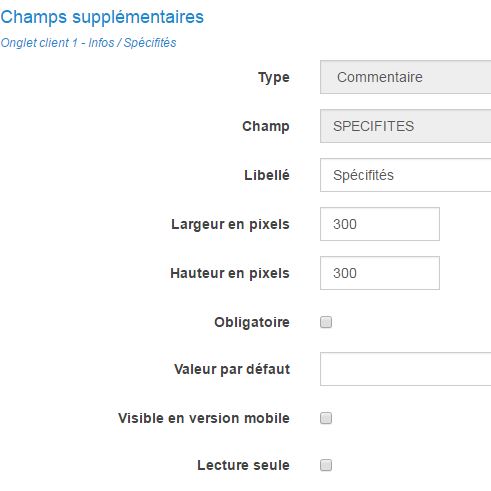
Type: Voir chapitre précédent sur les types de champs
Champ: Nom du champ dans la base de données: il ne doit contenir ni espace, ni accent et sera écrit en lettres capitales.
Libellé: Nom qui apparaît lors de la planification
Largeur: Largeur du champ en Pixels. Vous pouvez mettre une valeur de 200 pour commencer que vous ajusterez selon vos besoins.
Hauteur: Hauteur du champ en Pixels. Vous pouvez mettre une valeur de 200 pour commencer que vous ajusterez selon vos besoins.
Obligatoire: Vous pouvez forcer les utilisateurs à remplir certaines données spécifiques. Les champs obligatoires apparaissent avec un encadré rouge.
Valeur par défaut: Valeur par défaut de ce champ si on ne le remplit pas.
Visible en version mobile: Ce champ apparaîtra pour les utilisateurs ayant une licence mobile ou non.
Lecture Seule: On ne peut pas modifier ce champ, juste le visualiser.
Zoom sur les équipements clients
Vous pouvez associer des équipements à vos clients. Ce terme « équipement » peut correspondre à toute sorte d’objets ou dossiers que vous souhaitez rallier à votre client : des machines, des contacts, des contrats, des dossiers, des projets…
Aperçu des équipements dans la fiche client: Un nouvel onglet apparaît avec les équipements du client
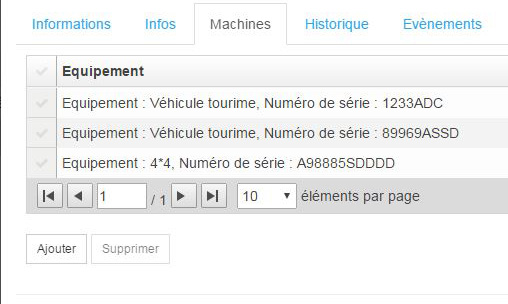
NB: Le numéro de client est obligatoire afin de voir apparaître le nouvel onglet de type "Equipement" créé.
Sélection d'un équipement lors de la création d'un événement: Sélectionnez le client afin que la liste de ses équipements apparaisse.
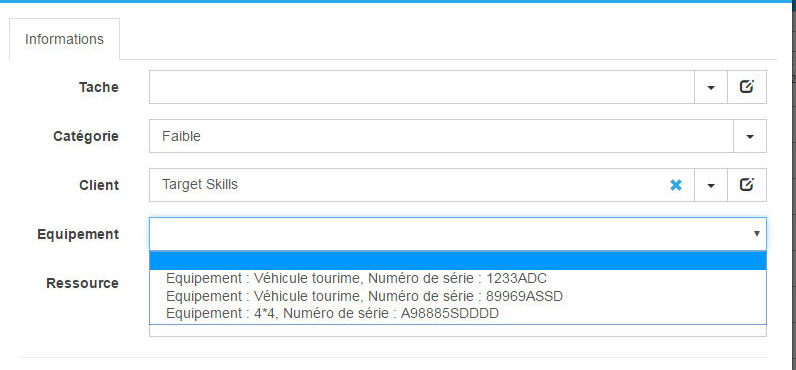
Création du nouveau champ supplémentaire « signature »
Affichez ou envoyez les champs personnalisés
-
- Créez et accédez à votre planning en ligne
- Gérez votre personnel et votre matériel
- Planifiez des événements, rendez-vous et absences
- Importez vos données dans le planning
- Personnalisez les tâches
- Sélectionnez les périodes de temps et filtrez les informations
- Créez des utilisateurs avec des accès spécifiques
- Facilitez votre planification quotidienne grâce à ces fonctionnalités
-
- Avantages du planning en ligne
- Se connecter au planning
- Présentation de l'interface du logiciel
- Les différents types de vues du planning
- Les vues par période
- Les Filtres
- Recherche
- Les menus
- Espace de planification : création des événements et des absences
- Vocabulaire utilisé dans le planning
- Importez vos données dans le planning
-
-
- Création des événements
- Auto-complétion / Saisie intuitive
- Affecter un événement à plusieurs ressources
- Gestion des événements périodiques
- Modification d'un événement
- Scinder un événement
- Eclater un événement en journées entières
- Interdire la modification d'un événement
- Forcer la création d'un événement
- Suppression d'un événement
- Les événements en journées entières ou en heures
- Affecter une durée à vos événements
- Affecter un pourcentage d'allocation
- Options des événements
-
- Définition
- Activer les contextes
- Personnaliser votre liste des contextes
- Créer des contextes sur l’espace de planification
- Modifier / Supprimer / Copier un contexte
- Création d’événements à l’intérieur d’un contexte
- Sélectionner les informations affichées sur le planning
- Filtrer le planning par contexte
- Gestion des droits des utilisateurs
- Renommer "Contexte" avec vos propres termes
-
-
-
- Pourquoi utiliser la fonction "clients"?
- Comment activer la fonction "Clients" dans PlanningPME Web Access?
- Ajouter, modifier ou supprimer des clients
- Lier un client à une tâche / Affecter un client à une tâche
- Créer, visualiser ou modifier une fiche client dans la fenêtre de travail
- Vues clients et filtres
- Importer votre base de données clients
- Auto-complétion: saisie intuitive
- Droits d'accès aux clients définis par utilisateur
-
- Vue d'ensemble des différents types de champs disponibles
- Comment créer des champs personnalisés ?
- Options disponibles lors de la création d'un champ supplémentaire
- Zoom sur les équipements clients
- Création du nouveau champ supplémentaire « signature »
- Sélection des informations affichées ou envoyées
-
-
-
-
-
- Les différents profils horaires : ressources et société
- Les événements en journées entières [EVT-ALLDAY]
- Les événements en heures [EVT-TIME]
- Les périodes d'un événement
- Les différents types d'heures dans les rapports Excel
- La pause
- Jours fériés
- Quelques cas de figures
- Evénements exprimés en durée
- Création de rapports
-

